Autodesk - AutoCAD 2008. Руководство пользователя
- Название:AutoCAD 2008. Руководство пользователя
- Автор:
- Жанр:
- Издательство:неизвестно
- Год:2007
- ISBN:нет данных
- Рейтинг:
- Избранное:Добавить в избранное
-
Отзывы:
-
Ваша оценка:
Autodesk - AutoCAD 2008. Руководство пользователя краткое содержание
AutoCAD 2008. Руководство пользователя - читать онлайн бесплатно полную версию (весь текст целиком)
Интервал:
Закладка:
Редактирование
РАСТЯНУТЬ
Для масштабирования объекта с заданным масштабным коэффициентом
1. Выберите меню Редактирование→Масштаб.
2. Выберите объект для масштабирования.
3. Укажите базовую точку.
4. Введите значение масштабного коэффициента или перетащить объект и нажать кнопку мыши для задания нового масштаба.
Редактирование
МАСШТАБ
Для масштабирования объекта по длине опорного отрезка
1. Выберите меню Редактирование→Масштаб.
2. Выберите объект для масштабирования.
3. Укажите базовую точку.
4. Выполнить одно из следующих действий:
5. Укажите первую и вторую опорные точки или введите значение длины опорного отрезка.
Редактирование
МАСШТАБ
Для изменения длины отрезка перетаскиванием
1. Выберите меню Редактирование→Увеличить.
2. Введите дидля вызова режима динамического перетаскивания.
3. Выберите объект, длина которого изменяется.
4. Задать перетаскиванием новое положение ближайшей к точке указания конечной точки.
Выбранный объект увеличивается или уменьшается, сохраняя положение и ориентацию.
УВЕЛИЧИТЬ
Команды
СОЕДИНИТЬ
Соединяет объекты для формирования одного целого объекта
УВЕЛИЧИТЬ
Изменение длин объектов и центральных углов дуг
ПОЛРЕД
Редактирование полилиний и трехмерных полигональных сетей
ОКНОСВ
Управление свойствами объектов
МАСШТАБ
Пропорциональное увеличение или уменьшение выбранных объектов по осям X, Y и Z
РЕДСПЛАЙН
Редактирование сплайнов или сглаженных сплайнами полилиний
РАСТЯНУТЬ
Перенос или растягивание объектов
Системные переменные
Нет
Утилиты
Нет
Ключевые слова для команд
Нет
Сопряжение, Фаска, Разорвать или Объединить объекты
Объекты чертежа можно соединять, сопрягая их в углах или строя фаски (скошенные линии). Кроме того, в объектах можно создавать или удалять разрывы.
Построение сопряжений
С помощью сопряжения можно соединить два объекта, используя дугу, касательную к объектам, и которая имеет определенный радиус.

Внутренний угол называется сопряжением, а внешний угол — округлением; можно создать оба угла с помощью команды СОПРЯЖЕНИЕ.
Сопрягать можно следующие объекты:
■ Дуги
■ Круги
■ Эллипсы и эллиптические дуги
■ Отрезки
■ Полилинии
■ Лучи
■ Сплайны
■ Прямые
■ 3D тела
Скруглить все углы полилинии можно с помощью команды СОПРЯЖЕНИЕ.
ПРИМЕЧАНИЕ. Сопряжение границ штриховки, которое состоит из отрезков, ведет к потере ассоциативности. Если же граница штриховки задана полилинией, ассоциативность сохраняется.
Если оба соединяемых объекта лежат на одном слое, дуга сопряжения также проводится на том же слое. В противном случае, она строится на текущем слое. Слой определяет другие свойства объекта, включая цвет и тип линий.
С помощью опции "Несколько" можно осуществить сопряжение нескольких объектов, не выходя из команды.
Радиусом сопряжения называется радиус дуги, соединяющей сопрягаемые объекты. Изменение радиуса действует только на выполняемые после этого сопряжения, оставляя неизменными существующие. Если радиус задать равным 0, то сопрягаемые объекты просто обрезаются или удлиняются до точки пересечения без построения дуги сопряжения.
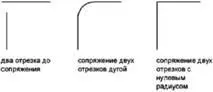
При выборе объектов для замены значения текущего радиуса сопряжения на 0 можно удерживать нажатой клавишу SHIFT.
Опцией "С обрезкой" можно выбрать режим сопряжения, при котором объекты либо обрезаются/удлиняются до точки пересечения с сопрягающей дугой, либо остаются без изменений.
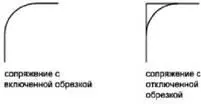
Возможных сопряжений может существовать несколько, и программа делает их выбор на основании положения точек указания. Сравните на чертежах расположения наборов объектов и полученных сопряжений.
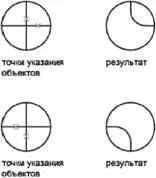
Для сопряжения линий с полилиниями каждая линия или ее продолжение должно пересечь один из линейных сегментов полилинии. Если включен режим "С обрезкой", сопряженные объекты и дуга сопряжения объединяются, образуя новую полилинию.
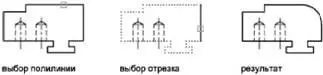
Можно построить или отменить построение сопряжений вдоль всей полилинии.
При ненулевом радиусе сопряжения команда СОПРЯЖЕНИЕ проводит сопрягающие дуги у каждой из вершин, образованных пересечением линейных сегментов, если эти сегменты имеют достаточную для радиуса сопряжения длину.

Если два сходящихся линейных сегмента полилинии разделены дугой, команда СОПРЯЖЕНИЕ заменяет эту дугу сопрягающей дугой.
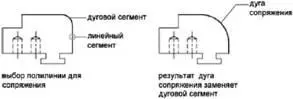
Если радиус сопряжения равен 0, то сопрягающие дуги не проводятся. Если при этом два линейных сегмента полилинии разделены одним дуговым сегментом, команда СОПРЯЖЕНИЕ удаляет дугу и удлиняет линейные сегменты до их пересечения.
Имеется возможность сопряжения параллельных отрезков, прямых и лучей. Текущий радиус сопряжения временно регулируется для создания дуги, касательной к обоим объектам, и размещенной в плоскости, общей для обоих объектов.
Первый из выбранных объектов должен быть отрезком или лучом, а второй — отрезком, прямой или лучом. Сопрягающая дуга проводится, как показано на чертеже.

В AutoCAD можно сопрягать любые объекты, расположенные в одной плоскости и имеющие направления выдавливания, не параллельные оси Z текущей ПСК. Команда СОПРЯЖЕНИЕ определяет направление выдавливания для сопрягающей дуги в 3D пространстве близкое к направлению оси Z текущей ПСК.
Читать дальшеИнтервал:
Закладка:









